

|

 |
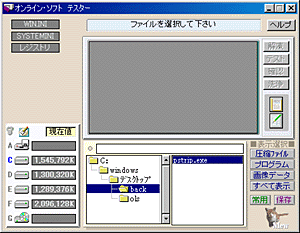 |
|
|
このコーナーでは、窓の杜編集部の協力を得て、Windows用のさまざまなオンラインソフトを月ごとにテーマを決めてレビューします。今月のテーマは環境保全関連オンラインソフトです。掲載は毎週木曜日を予定しています。 【編集部】 |
■オンラインソフト、インストールのその前に
Windowsを長く使っているひとならば、次第にWindowsそのものの動作がどうも不安定になりはじめ、ちょっとしたことでアプリケーションエラーを出すようになる……こういう経験があるだろう。こうなるとWindowsをインストールし直したほうがいい、というのもよくおわかりのことと思う。Windowsはそのシステム上、アプリケーションをインストールした時にシステムディレクトリに各種のファイルが追加され、WIN.INIやSYSTEM.INI、そしてレジストリファイルに記述が加えられることが多い。そして、アプリケーションを削除した後にも往々にしてこれらのファイルや設定が「ゴミ」として残っていく。これがWindowsの挙動を不安定にする要因のひとつなのは間違いない。市販のソフトにはほとんどの場合アンインストーラーがついているが、オンラインソフトにはない場合が多い。しかも、オンラインソフトは実際に試してみなければその内容がよくわからないし、気に入らなかった場合はすぐに消してしまうわけだから、「ゴミ」を残す可能性が高くなってしまう。これを解決してくれるのが「オンライン・ソフト テスター」だ。
■オンライン・ソフト テスターの使い方
オンライン・ソフト テスターは、ソフトのインストール時に、WindowsのSystemディレクトリとシステムファイルを監視して、変更点の洗い出しと復旧をしてくれるソフトだ。Windows 95の場合、VB 5.0のランタイムファイルが必要なので(Windows 98は不要)、インストール済みなのを確認し、ファイルの解凍用にUNLHA32.DLLとUNZIP32.DLLを用意してWindowsのSystemディレクトリにコピーしておこう。
オンライン・ソフト テスターを起動したら、まず試してみたいオンラインソフトの圧縮ファイル、もしくはインストール用の実行ファイルを選択する。左側にあるドライブ一覧のアイコンをクリックしてソフトのあるドライブを選び、となりのリストボックスでフォルダを指定する。ファイルのリストはデフォルトではLZH形式とZIP形式の圧縮ファイルのみが表示されているが、右にあるボタンを押せば[圧縮ファイル]、[プログラム]、[画像データ]、[すべて表示]と切り替えることができる。
圧縮ファイルの場合は、ファイルを選択したら右上にある[解凍]ボタンを押す。するとファイルの解凍が行なわれ、ウィンドウ内にプログラムアイコン、プログラムファイルの情報が表示される。さらに説明ファイルと思われるテキストファイルがあれば、別ウィンドウで内容を読むことができる。ファイル選択用のリストボックスにも実行ファイルが表示されるので、これを選んで[テスト]ボタンを押せばプログラムが実行される。
圧縮ファイル内にさらにセットアッププログラムがあった場合は、セットアップ用のファイルを選択してから[テスト]ボタンを押して、インストールを実行すればいい。また、最初から実行形式のインストールプログラムの場合も同様だ。セットアップが終わったら、スタートメニューやプログラムアイコンをクリックしてプログラムを実行する。
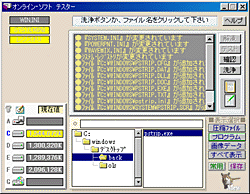 |
| レジストリ、SYSTEM.INIが変更され、Cドライブに追加されたファイルがあることを示している |
この状態で、オンラインソフトの機能を納得がいくまで試してみよう。一通り試し終わったらソフトを終了させ、[確認]のボタンを押すと、ソフトのインストール・起動によって変更された情報の一覧を見ることができる。このあと、[洗浄]ボタンを押すと、Windows標準の[インストールと削除]のウィンドウが開くので、この中にテストしていたオンラインソフトの設定があれば選択して[追加と削除]ボタンを押す。レジストリに変更があった場合は、データの削除をするかどうかのメッセージウィンドウが開くので、必要ならば[OK]しよう。これでソフト本体の削除を含め、システム関連の設定も元の状態へ戻すことができるのだ(一部戻らない設定も存在する)。
■ソフト整理に便利な機能
右下にある[常用]というボタンは、いつも使うフォルダにワンタッチで移動するもので、ボタンを右クリックすると、現在選択しているフォルダを登録できる。オンラインソフトをダウンロードするフォルダを決めておいて、そのフォルダを指定しておけば便利だ。[保存]ボタンは選択したファイルをコピーするもので、ボタンを押すとウィンドウが開き、コピー先を指定するようになっている。テストした結果、ソフトが気に入ったら、別のフォルダに入れておくために使うといいだろう。
■最後に
このオンライン・ソフト テスターは、あくまでもテスト用のソフトだ。自分が気に入ったソフトがあった場合は再度きちんとしたフォルダへインストールを行ない、末永く使っていこう。
ところで本来、ソフトのアンインストールはそのソフトが行なうべきものだが、いちいちセットアッププログラムやアンインストーラをつけていたのでは、ファイルサイズが肥大化する上、小粒でちょっと便利なユーティリティなどにそういったスタイルは似合わない。しかし、最近のプログラムはほとんどがレジストリファイルに設定を書きこむようになっているため、どうしてもゴミは発生してしまい、システムにストレスを与えてしまうのだ。これはやはりユーザー側が自衛するしかない。オンライン・ソフト テスターを使って、ゴミを減らしてクリーンなWindows環境を保てるようにしよう。
□作者のホームページ
Windows 95/98用Toolsサポートページ
http://www.dd.iij4u.or.jp/~mew/
[Text by 鹿山雅志]